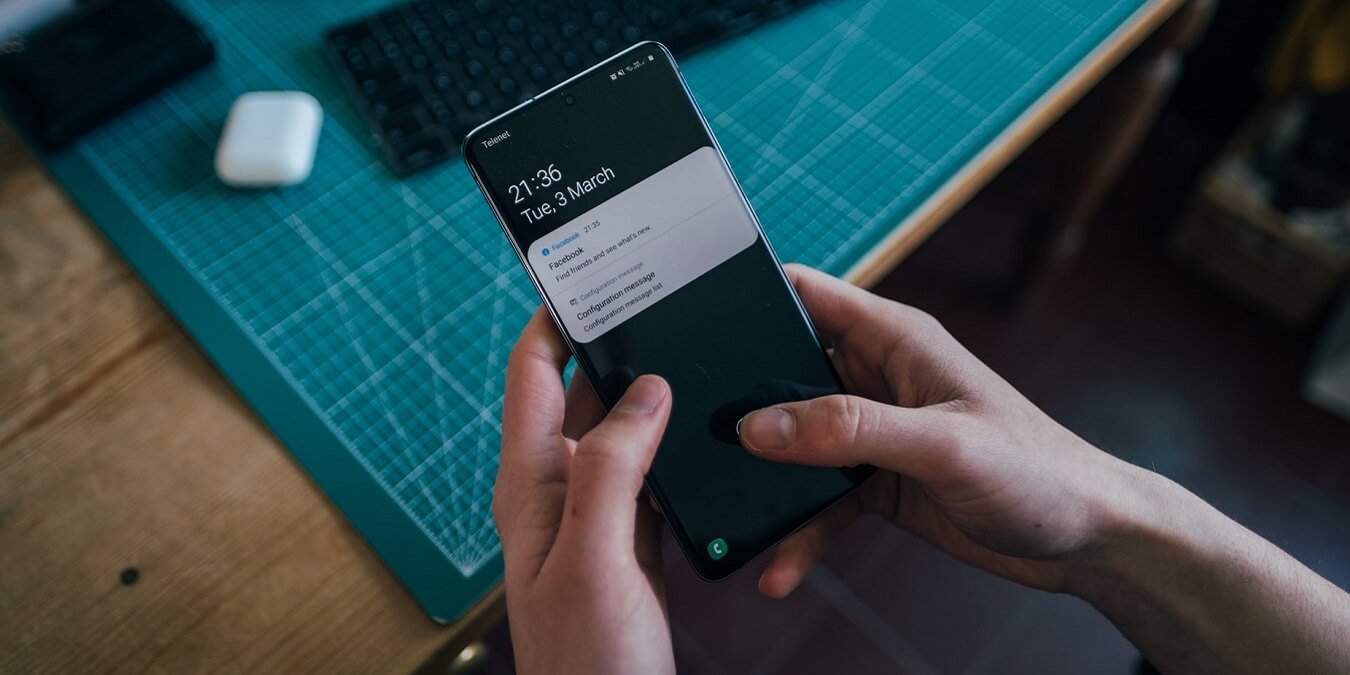Большинство из нас ежедневно получают бесчисленное количество уведомлений на свои телефоны. Но сколько раз вы смахивали их слишком быстро и из-за того, что особо не смотрели, в конечном итоге упускали из виду что-то важное? Хорошей новостью является то, что при необходимости можно получить уведомления. Вот как можно просмотреть историю уведомлений на Android.
После отклонения ваши уведомления не обязательно навсегда отправятся в страну забвения. От пропущенных сообщений и электронных писем до уведомлений об обновлениях игр или событий — все это по-прежнему доступно на вашем телефоне Android. Вам просто нужно научиться получать доступ к этой информации.
Примечание. Вы не сможете получить доступ к уведомлениям, которые получили до включения функции, описанной ниже, но если вы хотите отслеживать свои уведомления в будущем, тогда это руководство для вас.
Проверьте, есть ли на вашем телефоне журнал уведомлений
Во многих смартфонах Android встроена функция журнала уведомлений. Поскольку она немного скрыта от глаз, задача состоит в том, чтобы научиться ее найти. Выполните следующие действия на своем устройстве Android, чтобы узнать, доступна ли вам эта функция.
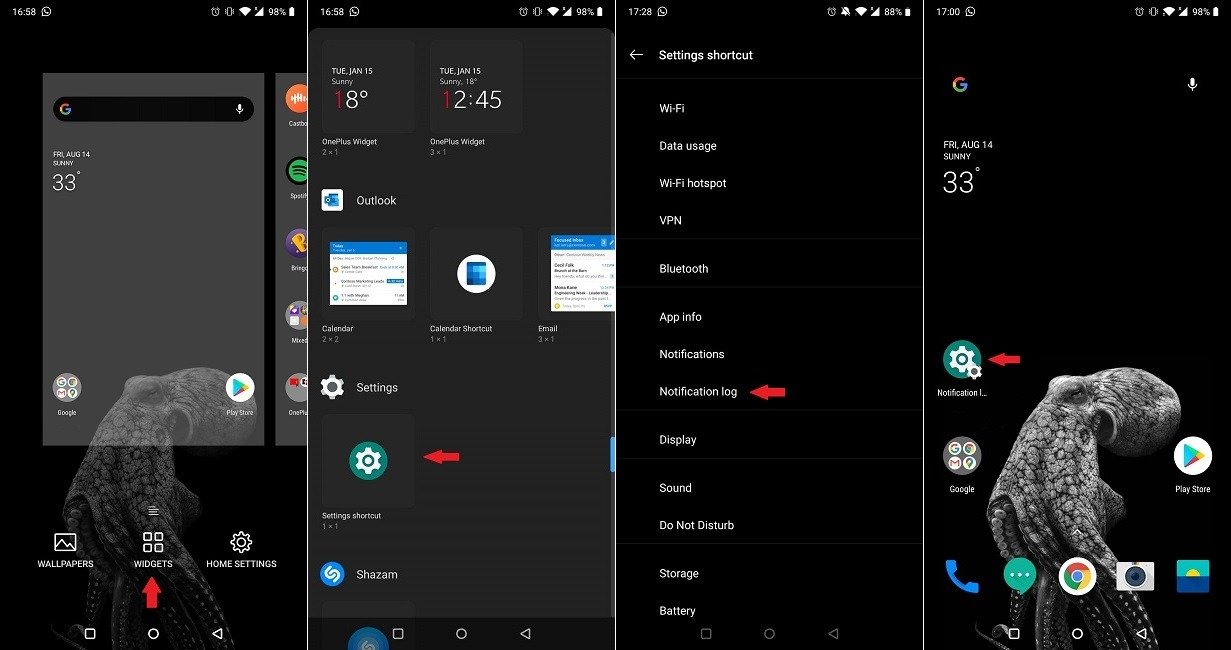
1. Нажмите и удерживайте в любом месте главного экрана — желательно в области, не занятой приложениями.
2. Выберите «Виджеты» из вариантов, которые появляются в нижней части экрана.
Contents
Проверьте, есть ли на вашем телефоне журнал уведомлений
. Нажмите и удерживайте его и перетащите на главный экран.5. Нажмите на него, чтобы получить доступ к списку функций.
6. Если он есть на вашем устройстве, здесь вы найдете журнал уведомлений. Нажмите на виджет, и вам будет предоставлен доступ к вашим уведомлениям.
Следует отметить, что представление, предлагаемое журналом уведомлений, является элементарным. По сути, это выглядит как код, и вам придется очень внимательно искать информацию, которую вы хотите восстановить (например, заголовок электронного письма). Более того, с этими полученными уведомлениями невозможно взаимодействовать так же, как с оригиналами. Во-первых, вы не сможете перейти по ссылке или быстро ответить на сообщение. Еще одним недостатком является то, что в журнале уведомлений отображаются только те уведомления, которые вы получили в течение дня, в процессе удаления более старых.
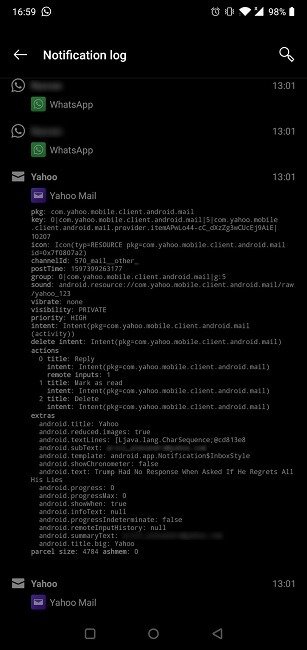
Мы попробовали проверить различные модели телефонов, чтобы узнать, есть ли у них журнал уведомлений. Эта функция была у OnePlus 6, OnePlus 6T и Honor 7S; однако в Samsung Galaxy A3 (2016) этого не произошло. Если это касается и вашего телефона, не волнуйтесь, вы все равно сможете получить доступ к истории уведомлений.
Нет журнала уведомлений? Попробуйте этот обходной путь
Если у вас есть телефон, на котором нигде не указан журнал уведомлений, или вам просто нужен более интуитивно понятный способ просмотра старых уведомлений, мы рекомендуем установить приложение Журнал истории уведомлений из Google Play. Магазин. Для работы приложения требуется Android 4.4 KitKat или более поздняя версия, поэтому оно должно быть совместимо с подавляющим большинством существующих на данный момент устройств.
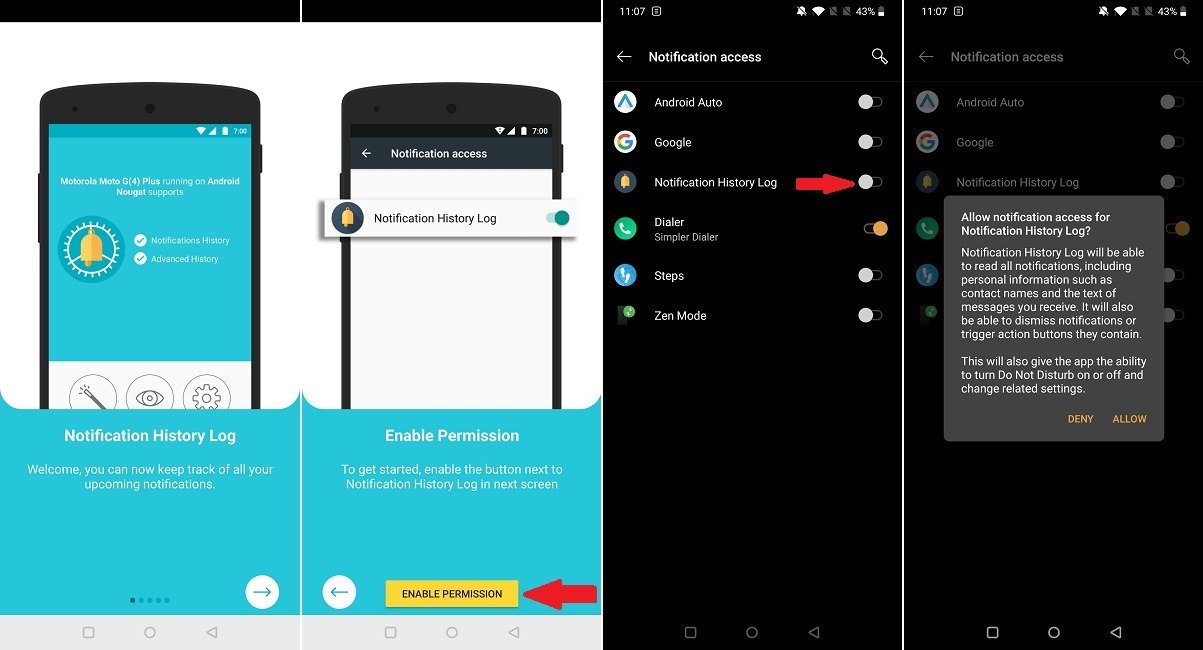
После установки откройте приложение и выберите предпочитаемый язык, затем прочтите Условия использования и конфиденциальности и согласитесь продолжить. Быстро пролистывайте слайды руководства, нажимая кнопку «Далее». В конце вам будет предложено предоставить доступ к уведомлениям приложения. Вы можете сделать это прямо из приложения, нажав кнопку «Включить разрешение» в нижней части экрана. Вы попадете на панель доступа к уведомлениям на своем телефоне. Найдите список «Журнал истории уведомлений» и включите его.
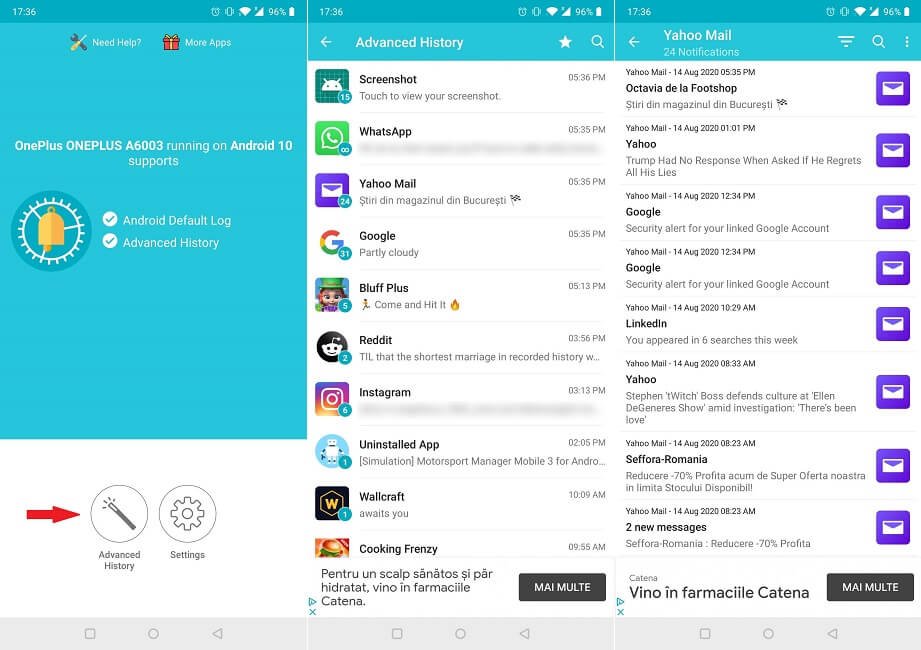
Чтобы начать просмотр журнала уведомлений, нажмите кнопку «Расширенная история». Здесь вы найдете все ваши уведомления, сгруппированные по приложениям. Просто нажмите на определенное приложение, чтобы просмотреть связанные с ним уведомления.
Взаимодействие с вашими уведомлениями
В отличие от журналов уведомлений по умолчанию в Android, вы сможете взаимодействовать с уведомлениями в этом приложении, хотя и ограниченно.
Например, восстановленное уведомление BBC News давало нам возможность «Открыть» ссылку. Однако когда мы нажали на него, оно просто перенаправило нас в приложение BBC News, а не на конкретную историю. Очевидно, вы м
Нет журнала уведомлений? Попробуйте этот обходной путь
стной статьи с помощью собственной функции поиска BBC, но было бы неплохо иметь более прямой маршрут.Аналогично, восстановленное уведомление WhatsApp показывает только значок приложения и сообщение, но не позволяет отправить быстрый ответ. Можно нажать на уведомление, но в результате вы попадете прямо в приложение, а не в конкретный разговор.
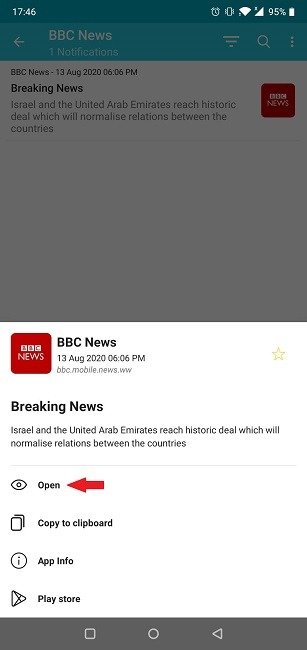
Еще одним преимуществом журнала истории уведомлений является то, что он не удаляет более старые уведомления, поэтому вы можете проверить те, которые старше текущего дня.
Как фильтровать уведомления
В приложении есть очень удобная функция фильтра, которую можно использовать для поиска в журнале уведомлений. Нажмите на конкретное приложение, а затем на значок перевернутой пирамиды в правом верхнем углу, чтобы открыть фильтр и выбрать конкретную информацию. Например, вы можете настроить фильтр, чтобы сначала просматривать новые или старые уведомления, или расположить их в алфавитном порядке от А до Я или от Я до А.
Приложение также включает в себя бесплатную функцию поиска, которая позволяет вам искать определенные уведомления — например, чтобы быстро проверить, получили ли вы электронное письмо от PayPal, которое вы могли пропустить.
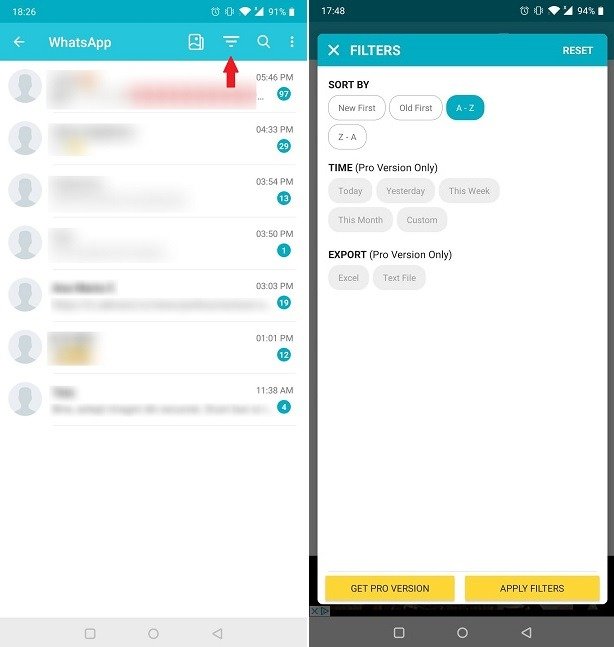
Кроме того, для пользователей версии Pro есть несколько дополнительных возможностей. Например, можно фильтровать уведомления по предполагаемому времени их прибытия. Также доступна функция экспорта, но чтобы разблокировать Pro-версию, пользователям придется потратить 5,99 доллара США.
Теперь, когда вы знаете, как проверить историю уведомлений, возможно, вам будет интересно расширить свои знания по этому вопросу. Узнайте, как использовать как скрыть конфиденциальные уведомления с экрана блокировки вашего Android и как увидеть уведомления Android на рабочем столе Windows 10 .